Разполагате с множество опции за добавяне на градиенти, от обикновени вградени преливане на тези, които сами създавате. Можете да добавяте преливане към основни фигури и текстови полета, както и към фигури, които са част от диаграми, графики SmartArt и WordArt. Можете бързо да приложите предварително зададени наклони или можете да създадете свое собствено Градиентно запълване с цветове по избор, зададена яркост, прозрачност, посоки на преливане и позициониране.
Най-простият начин е да щракнете върху фигурата, за да я изберете, и след това да щракнете върху раздела формат , който се показва:
-
За фигури, текстови полета и WordArt в инструменти за рисуванесе показва Разделът формат .
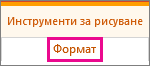
-
За фигури на диаграма, разделът формат се показва под инструменти за диаграма.

-
За фигури SmartArt, в инструменти за SmartArtсе показва Разделът формат .

В раздела формат щракнете върху запълване на фигура, щракнете върху градиенти изберете това, което искате.
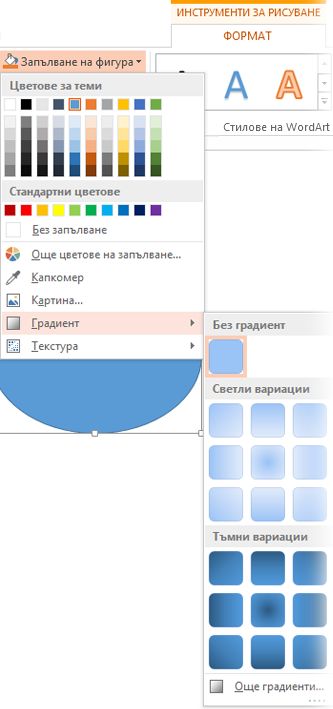
Съвет: За да приложите бързо същото преливане към други фигури, използвайте " Копиране на формати".
Не е достатъчно добре? Можете да направите още няколко стъпки и да приложите вградено преливане.
-
Щракнете върху фигурата и когато се появи разделът формат , щракнете върху запълване на фигура.

-
Щракнете върху преливане > повече преливане.
-
Под запълване, щракнете върху градиентно запълване > предварително зададено преливане и изберете това, което искате.
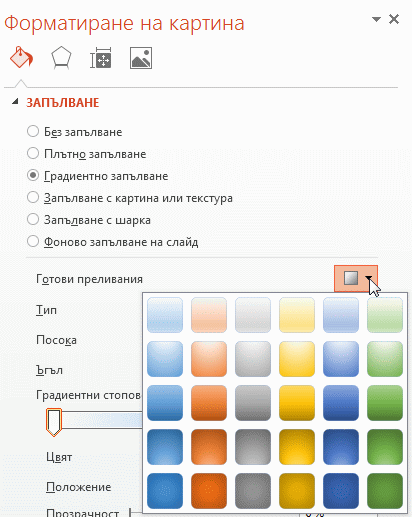
Съвет: Използвайте тези готови преливания като отправна точка за изграждане на собствено Градиентно запълване.
Ако предварително зададеното преливане все още не е това, което искате, можете да направите потребителски градиент, което включва още няколко стъпки.
Клавишът за преливане на градиенти преливатнадолу – точно определени точки, където смесването на два съседни цвята в преливане на краищата. Можете да добавяте или премахвате спирания от плъзгача и можете да променяте местоположенията за спиране, като плъзгате стопа или използвате процента на позицията за точно определена позиция. След като изберете стоп, можете да използвате другите опции, за да настроите фино преливането. Максималният брой спирки е 10, а минимумът е 2.
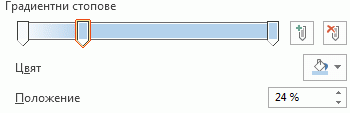
За да добавите градиент, щракнете върху Добавяне на градиентни спирки 

-
Щракнете върху фигурата и когато се появи разделът формат , щракнете върху запълване на фигура.

-
Щракнете върху преливане > повече преливане > Градиентно запълване.
-
Изберете тип от списъка.
-
За да зададете посоката за преливането, щракнете върху посока.
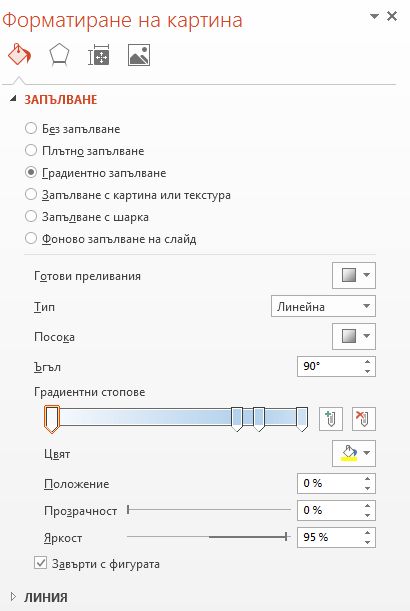
За всеки от желаните цветове на запълване в преливането:
-
За да приложите цвят като преливане, щракнете върху Спри в лентата за преливане , а след това щракнете върху цвят , за да изберете желания от вас цвят.
Ето един пример за линейно запълване на дъгата, което е създадено с помощта на шест преливащи спирания, всеки с различен цвят.

-
Ако искате да преместите конкретна преливане в точно определена позиция, щракнете върху процент в полето позиция .
-
Ако искате, можете да регулирате плъзгачите за яркост или прозрачност за всеки градиентен стоп. Това трябва да бъде извършено самостоятелно за всеки стоп.
Забележки:
-
За да запазите посоката на Градиентното запълване същата като на фигурата, когато я завъртате, поставете отметка в квадратчето Завърти с фигурата .
-
За да създадете ефект на запълване с един цвят, който става от 100% непрозрачен към 100% прозрачен, задайте цвета за всички преливането на една и съща стойност за цвета.
-
Градиентното запълване е запълване на фигура, което се променя постепенно от един цвят към друг по повърхността на фигурата.
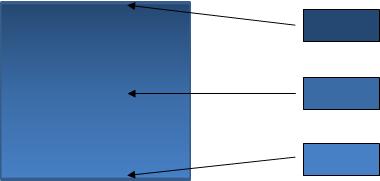
Запълване на фигура, което постепенно се променя между три цвята
Това може да е вариация на един цвят, както е показано по-горе, или смесване на два или повече различни цвята, за да създадете зашеметяващи ефекти, като например примерите по-долу.
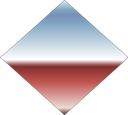
Предварително зададено преливане на хоризонта
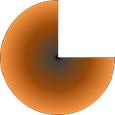
Градиентно запълване по избор










